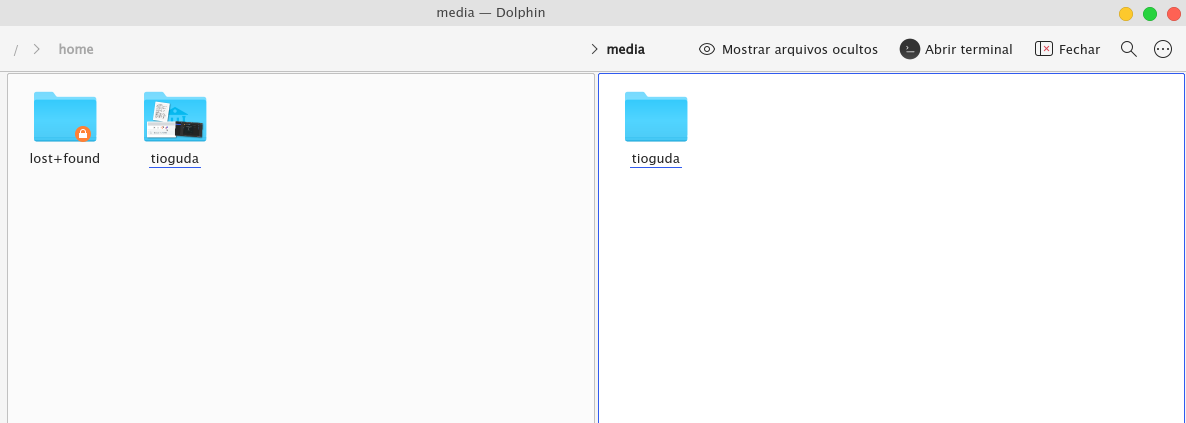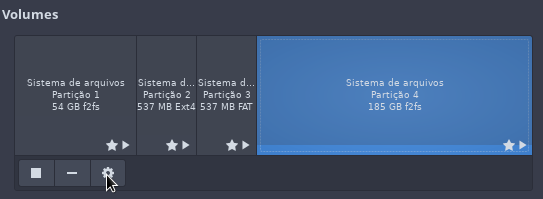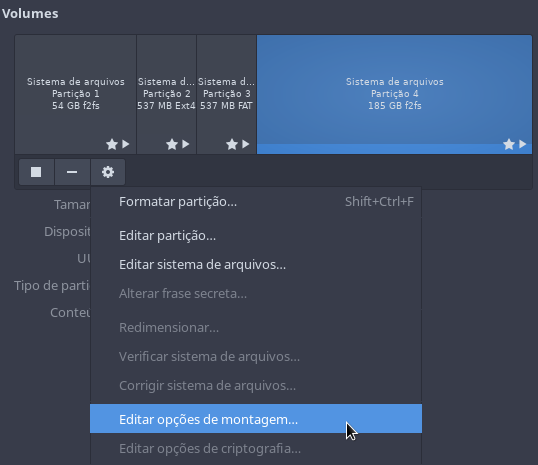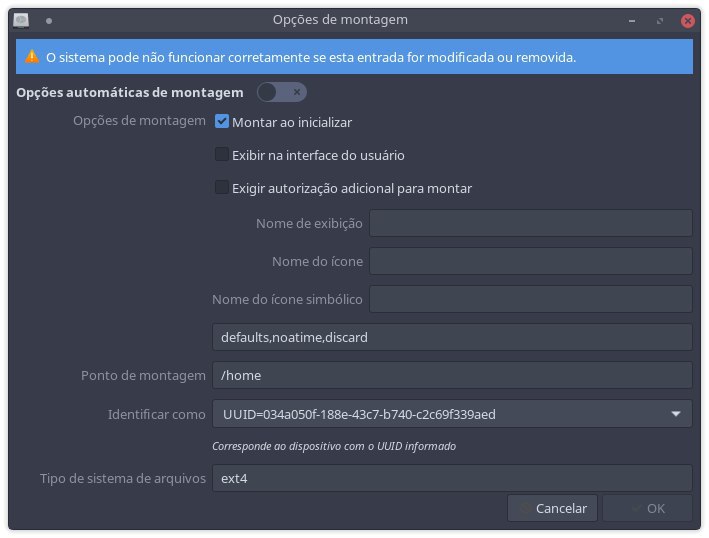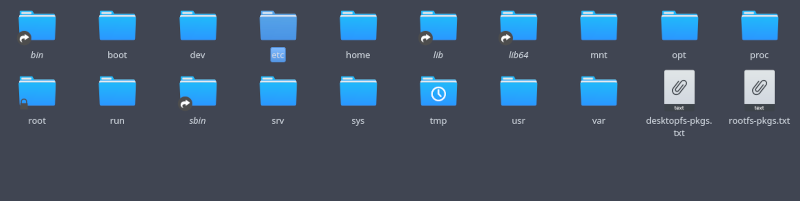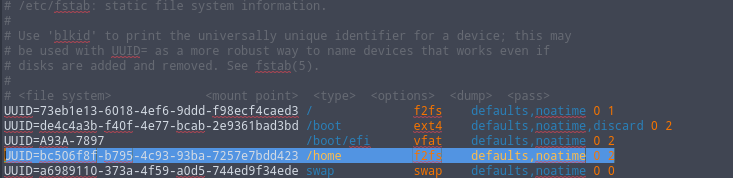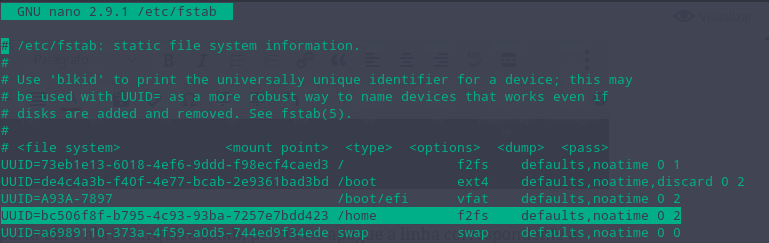Separar a /home com o sistema já instalado.
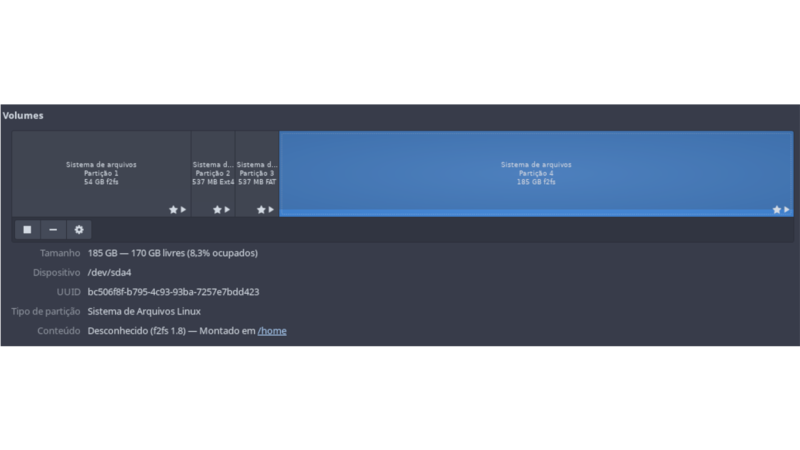
Provavelmente você já se perguntou (ou ainda vai) em algum momento ao iniciar nas distribuições Linux, como separar a partição /home com o sistema já instalado?
Há algum tempo no telegram, o leitor Matheus S. Rossi fez a mesma pergunta, passei as informações do método que eu sempre utilizava. Por ele estar utilizando a DE (interface gráfica) i3wm, ocorreu o erro de ser possível logar somente como usuário root, também deixarei a correção caso você tenha o mesmo problema.
Aviso
Este tutorial não funciona se você estiver utilizando o BTRFS como sistema de arquivos.
Preparação. #
Se você já fez/tem a partição para a nova home, clique aqui para seguir para o próximo passo.
Se você não tem uma liveusb, crie uma com para redimensionar o HD/partição. Uma forma fácil e rápida para criar a liveusb, é utilizando o programa dd Utility
Inicie o sistema pela liveusb e siga os passos abaixo.
Instale o pacote gparted na liveusb com o um dos métodos abaixo.
Modo gráfico: procure o gparted no Pamac, marque para instalar e clique em aplicar.
Terminal: utilize um dos comandos abaixo conforme o seu gerenciador de pacotes preferido.
Pamac
pamac install gparted
Pamac
pamac build gparted-git
Abra o gparted e redimensione o HD, criando a partição que será usada como home.
Reinicie o sistema após terminar de criar a nova partição.
Copiando os arquivos. #
Após um usuário ter duvidas quanto ao processo, notamos que realmente era necessário deixar mais claro quanto a parte de copiar os arquivos para a nova partição. Siga os passos abaixo e nos informe caso ainda tenha ficado mais alguma duvida.
Copie todos os arquivos da sua atual home para a partição que você vai utilizar como a nova home, lembrando que você deve copiar a pasta do seu usuário para a nova partição. No meu caso, eu copiaria a pasta /home/tioguda para a nova partição, ficando dentro dessa partição a pasta tioguda.
Veja um exemplo na imagem abaixo, ao abrir lado a lado a minha pasta /home e a partição que será a nova home, após copiar a pasta do meu usuário.
Após ter copiado os arquivos, siga para os próximos passos. Não esqueça de desmontar a partição que será a nova home para fazer a próxima configuração.
Se for utilizar o terminal para copiar/mover a pasta para a nova partição, fique atento com o comando a ser utilizado. Os comandos seria iguais os comandos abaixo (com as devidas alterações para o seu uso).
Informação
Para não apresentar erro ou dar algum problema, deve ter uma barra / no final do comando, assim a pasta do seu usuário será copiada para a dentro da nova partição.
Copiar
cp /home/tioguda /caminho/da/sua/nova/partição/
Mover
mv /home/tioguda /caminho/da/sua/nova/partição/
Mudando a home. #
Estando de volta no Manjaro, instale o pacote gnome-disk-utility em seu sistema com o um dos métodos abaixo.
Modo gráfico: procure o gnome-disk-utility no Pamac, marque para instalar e clique em aplicar.
Terminal: utilize um dos comandos abaixo conforme o seu gerenciador de pacotes preferido.
Pamac
pamac install gnome-disk-utility
Pamac
pamac build gnome-disk-utility-git
Abra o gnome-disk-utility, e procure pela partição/hd que você gostaria de colocar a home. Clique sobre partição/hd para selecionar, e depois clique na engrenagem para fazer as alterações.
Clique na engrenagem referente a partição.
Selecione a opção Editar opções de montagem.
Altere as opções deixando ‘igual a da imagem’, clique em OK e reinicie o sistema.
Reinicie o sistema.
Créditos. #
Caso algum programa que você goste ainda não tenha uma versão para Manjaro, por favor, escreva nos comentários o nome do programa que iremos procurar por algum equivalente ou, se possível a portabilidade para Manjaro, entraremos em contato com desenvolvedores.
Por favor, não deixe de compartilhar nas redes sociais as publicações deste blog, pois nosso incentivo para produzir um conteúdo bacana é saber que estamos ajudando pessoas a conhecer cada vez mais as funcionalidades dessa maravilhosa distro Linux.
Veja também
- Criar e utilizar SwapFile no Manjaro
- Monitore a temperatura do seu computador.
- VirtualBox- utilizar dispositivos usb em uma máquina virtual.
- Iniciar aplicativos após conexão de rede.
- Soundpipe- biblioteca leve de música DSP para músicos e codificadores criativos.
Acompanhe o blog